Programmierkenntnisse: Anfänger
Dauer: 10 Minuten
Projekttyp: Benutzerdefinierte Funktion
Ziele
- Verstehen, was die Lösung bewirkt.
- Verstehen, wie die Apps Script-Dienste in der Lösung funktionieren.
- Das Script einrichten.
- Das Script ausführen.
Informationen zu dieser Lösung
Wenn Sie Ihren Kunden ein gestaffeltes Preissystem anbieten, können Sie mit dieser benutzerdefinierten Funktion die Rabattbeträge für Ihre Preise einfacher berechnen.
Sie könnten zwar die integrierte Funktion SUMPRODUCT verwenden, um eine Berechnung mit gestaffelter Preisgestaltung durchzuführen, aber die benutzerdefinierte Funktion dieser Lösung ist komplexer und weniger flexibel.SUMPRODUCT
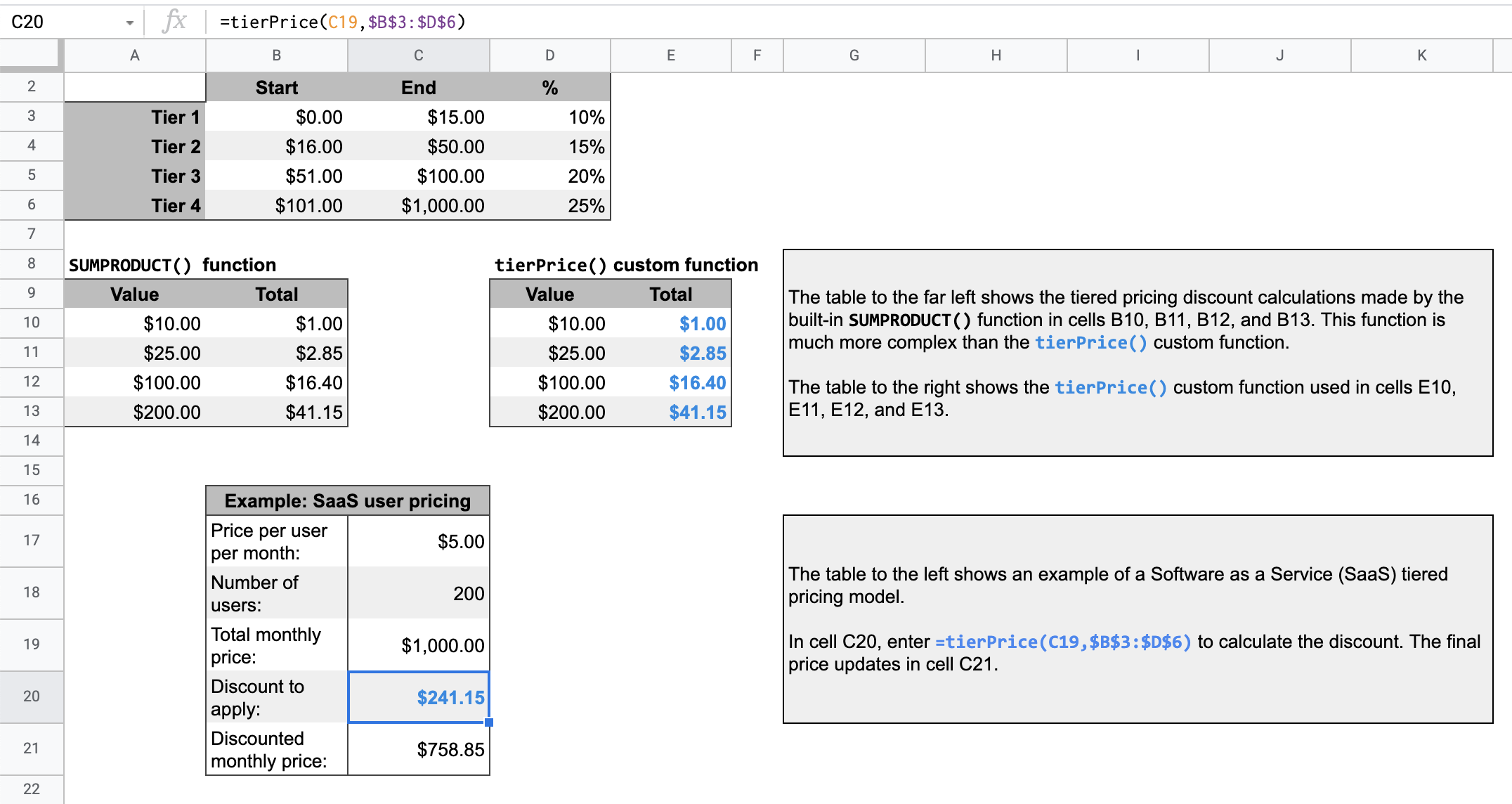
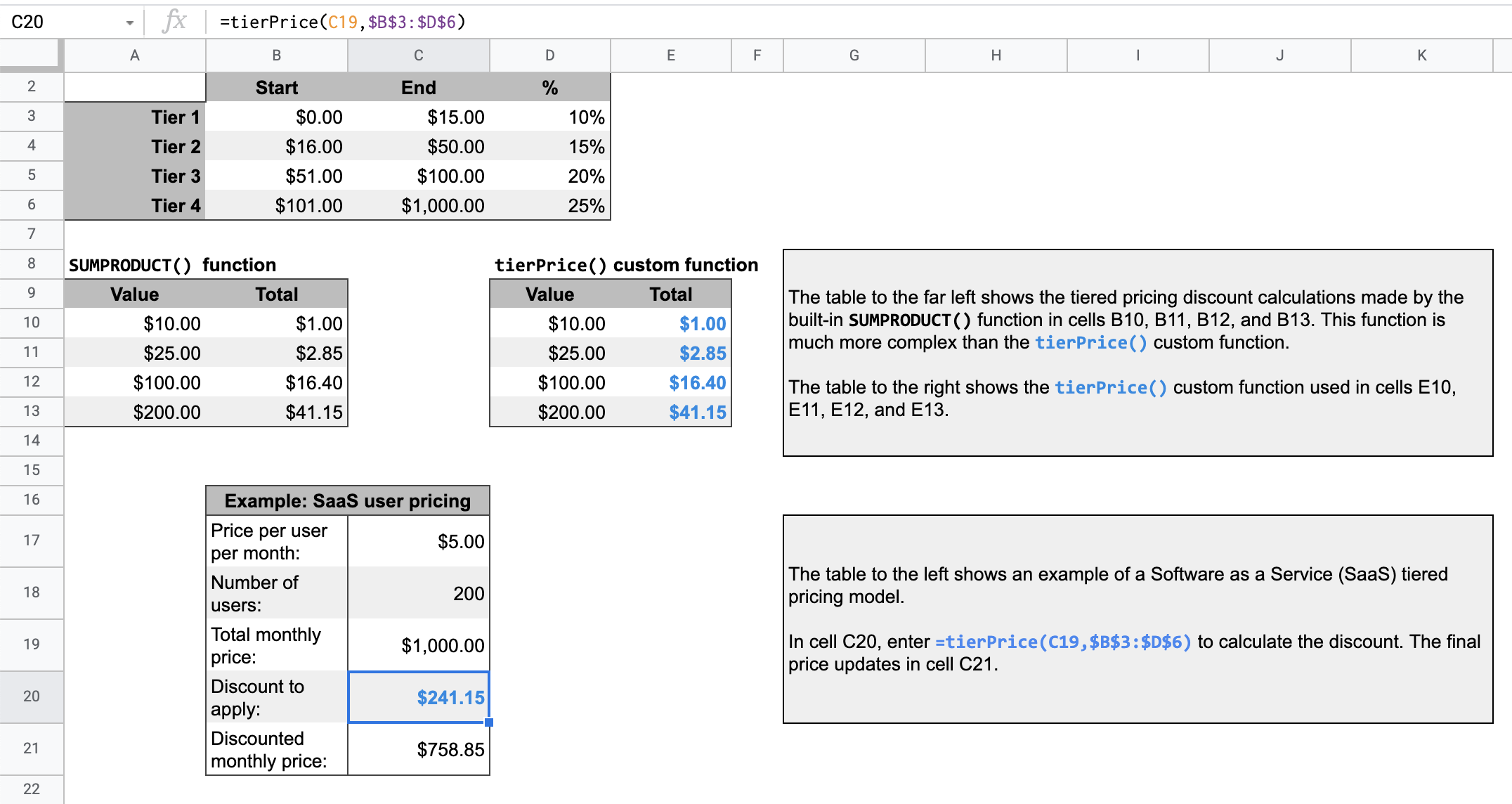
Funktionsweise
Bei einem gestaffelten Preismodell sinken die Kosten für Waren oder Dienstleistungen mit der gekauften Menge.
Angenommen, Sie haben zwei Stufen: eine von 0 bis 500 € mit 10% Rabatt und eine von 501 bis 1.000 € mit 20 % Rabatt. Wenn der Gesamtpreis, für den Sie einen Rabatt berechnen müssen, 700 $beträgt, multipliziert das Script die ersten 500 $mit 10% und die restlichen 200 $mit 20 %. Der Gesamtrabatt beträgt also 90 $.
Bei einem bestimmten Gesamtpreis durchläuft das Skript die angegebenen Stufen in der Preistabelle für Stufen. Jeder Teil des Gesamtpreises, der in eine Stufe fällt, wird mit dem zugehörigen Prozentsatz der Stufe multipliziert. Das Ergebnis ist die Summe der Berechnung für jede Stufe.
Apps Script-Dienste
Für diese Lösung wird der folgende Dienst verwendet:
- Tabellendienst: Hier wird der angegebene Wert verwendet und berechnet, welcher Teil des Werts mit dem prozentualen Rabatt für die einzelnen Stufen multipliziert werden soll.
Vorbereitung
Für dieses Beispiel müssen die folgenden Voraussetzungen erfüllt sein:
- Ein Google-Konto (für Google Workspace-Konten ist möglicherweise die Genehmigung durch den Administrator erforderlich).
- Ein Webbrowser mit Internetzugriff.
Script einrichten
Klicken Sie auf die Schaltfläche unten, um eine Kopie der Tabelle mit der benutzerdefinierten Funktion für die Preisgestaltung nach Stufen zu erstellen. Das Apps Script-Projekt für diese Lösung ist an die Tabelle angehängt.
Kopie erstellen
Skript ausführen
- In der kopierten Tabelle sehen Sie in Zeile 16 eine Beispielpreisberechnung für ein SaaS-Produkt (Software as a Service).
- Geben Sie in Zelle
C20=tierPrice(C19,$B$3:$D$6)ein, um den Rabattbetrag zu berechnen. Die endgültigen Preisaktualisierungen in ZelleC21. Wenn Sie sich an einem Ort befinden, an dem Dezimalkommas verwendet werden, müssen Sie möglicherweise=tierPrice(C19;$B$3:$D$6)eingeben.
Code ansehen
Wenn Sie den Apps Script-Code für diese Lösung ansehen möchten, klicken Sie unten auf Quellcode ansehen:
Quellcode ansehen
Code.gs
Änderungen
Sie können die benutzerdefinierte Funktion nach Bedarf bearbeiten. Unten sehen Sie eine optionale Ergänzung, mit der Sie die Ergebnisse benutzerdefinierter Funktionen manuell aktualisieren können.
Im Cache gespeicherte Ergebnisse aktualisieren
Im Gegensatz zu integrierten Funktionen werden benutzerdefinierte Funktionen von Google im Cache gespeichert, um die Leistung zu optimieren. Wenn Sie also etwas in Ihrer benutzerdefinierten Funktion ändern, z. B. einen berechneten Wert, wird möglicherweise nicht sofort eine Aktualisierung erzwungen. So aktualisieren Sie das Funktionsergebnis manuell:
- Klicken Sie auf Einfügen > Kästchen, um einer leeren Zelle ein Kästchen hinzuzufügen.
- Fügen Sie die Zelle mit dem Kästchen als zusätzlichen Parameter der benutzerdefinierten Funktion hinzu. Wenn Sie beispielsweise der Zelle
D20ein Kästchen hinzufügen, aktualisieren Sie die FunktiontierPrice()in ZelleC20zu=tierPrice(C19,$B$3:$D$6,D20). - Aktivieren oder deaktivieren Sie das Kästchen, um die Ergebnisse der benutzerdefinierten Funktion zu aktualisieren.
Beitragende
Dieses Beispiel wird von Google mit Unterstützung von Google Developer Experts verwaltet.
